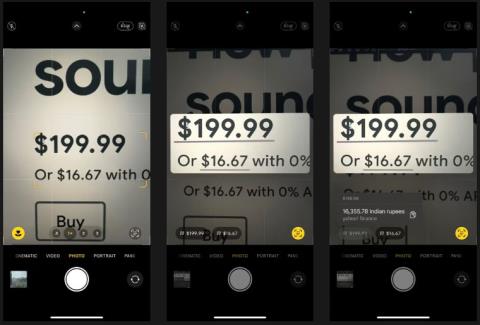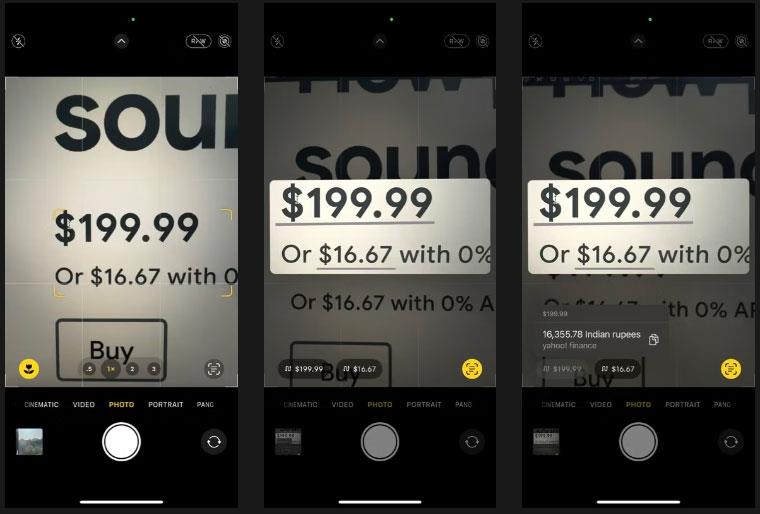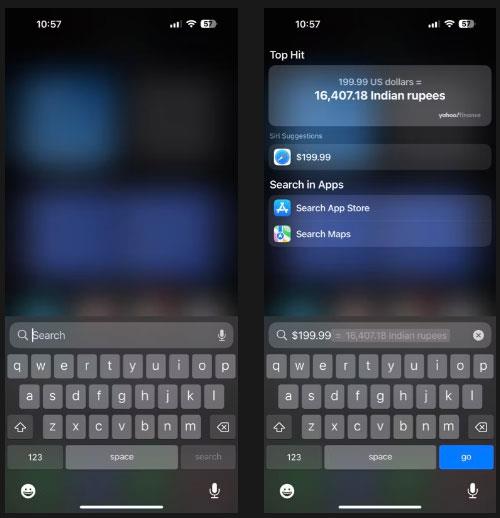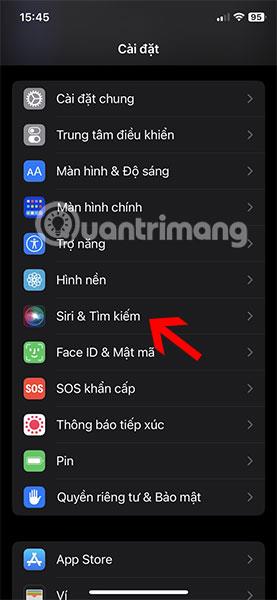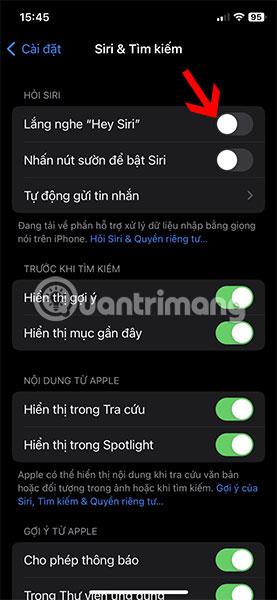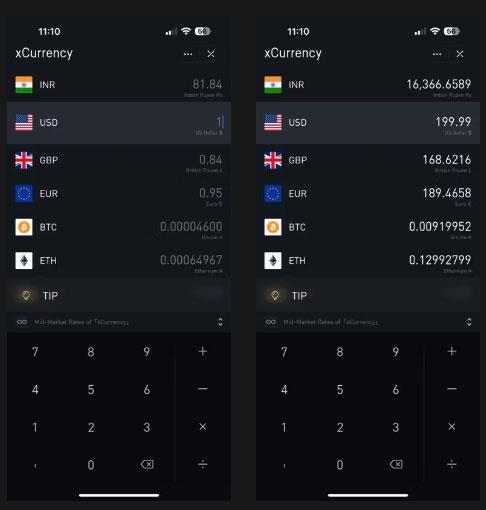Hvort sem þú ert tíður ferðamaður, gjaldeyriskaupmaður eða einfaldlega forvitinn, þá kemur tími þegar þú vilt breyta gjaldmiðlum. Á iPhone er auðvelt að gera þetta, en það sem meira er, þú hefur margar leiðir til að gera það.
Svo, eftirfarandi grein mun sýna þér mismunandi aðferðir til að umbreyta gjaldeyri á iPhone. Veldu eina af þeim aðferðum sem þú vilt.
1. Umbreyttu gjaldmiðli á iPhone með Live Text
Live Text lögun Apple einfaldar ýmsar daglegar aðgerðir á iPhone. Gjaldmiðlaumreikningur er eitt af þessum verkefnum. Þessi eiginleiki virkar í myndavél, ásamt flestum innbyggðum og þriðja aðila forritum.
Svo, eftir því hvort þú vilt umbreyta raunverulegum gjaldmiðli eða úr myndum, myndböndum eða texta, þarftu að velja viðeigandi aðferð. Til dæmis, þegar þú vilt umreikna upphæð á verðlista geturðu notað myndavélarappið til að umreikna þá upphæð í staðbundinn gjaldmiðil með því að fylgja þessum skrefum:
- Opnaðu myndavélarforritið, beindu tækinu þínu að verðlistanum og pikkaðu á verðið til að einbeita þér að því.
- Færðu þig nær hlutnum eða zoomaðu inn til að ganga úr skugga um að textinn passi inn í gula ferningarammann.
- Eftir að myndavélin þekkir textann, pikkarðu á Live Text táknið neðst í hægra horninu á leitaranum.
- Þegar Live Text birtir umreikningstáknið í vinstra horninu, pikkaðu á það til að sjá umreiknuðu upphæðina.
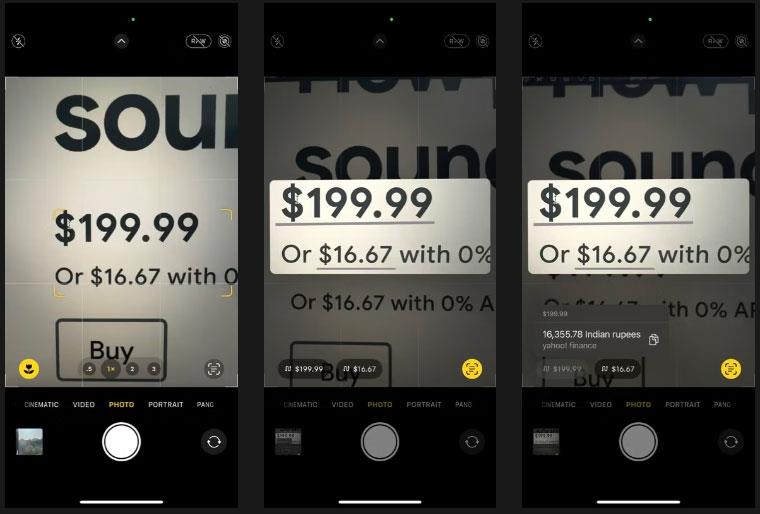
Umbreyttu gjaldmiðli í iPhone myndavélarforritinu
Gakktu úr skugga um að þú hafir sett iPhone á réttan stað fyrir rétta umbreytingu.
Að auki, ef upphæðin sem þú vilt umbreyta birtist í appinu geturðu gert umreikninginn beint í því forriti. Ýttu einfaldlega á og haltu inni upphæðinni - með gjaldmiðlatákni - til að velja hana. Og þegar þetta kemur upp sprettigluggann, bankaðu á > hnappinn þar til þú sérð upphæðinni breytt í gjaldmiðilinn þinn.
2. Umbreyttu gjaldmiðli á iPhone með Spotlight Search
Ef iPhone þinn styður ekki lifandi texta geturðu afritað upphæð einhvers staðar og umbreytt henni með Spotlight Search. Hér er það sem þú þarft að gera:
- Strjúktu niður af heimaskjánum eða lásskjánum til að birta Kastljósleit.
- Ýttu lengi á leitarstikuna og veldu Líma valkostinn. Eða sláðu bara inn upphæðina sem þú vilt umreikna.
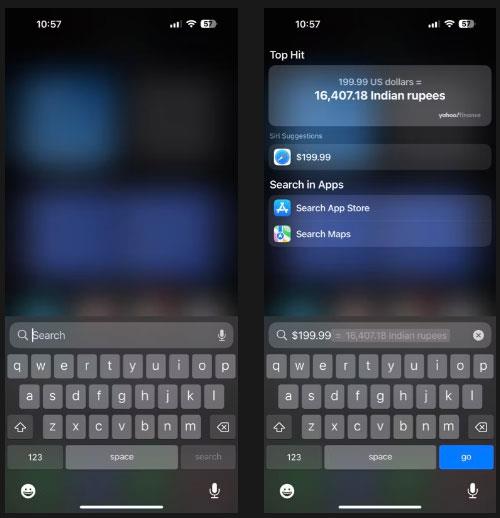
Umbreyttu upphæð í Kastljósleit
Kastljósleit mun umbreyta upphæðinni og birta samsvarandi gildi í þínum gjaldmiðli.
3. Umbreyttu gjaldmiðli á iPhone með Siri
Siri einfaldar margar léttvægar aðgerðir á iPhone. Gjaldmiðlaumreikningur er ein slík aðgerð. Og stærsti kosturinn er að það gerir raddbreytingu kleift og þú getur notað það jafnvel þegar hendurnar eru uppteknar.
Til að umbreyta gjaldmiðli með Siri skaltu fyrst ganga úr skugga um að þú hafir Siri uppsett á iPhone þínum. Kveiktu síðan á Hlustaðu á „Hey Siri“ valkostinn með því að fara í Stillingar > Siri & Leita og kveikja á rofanum við hliðina á Hlustaðu á Hey Siri .
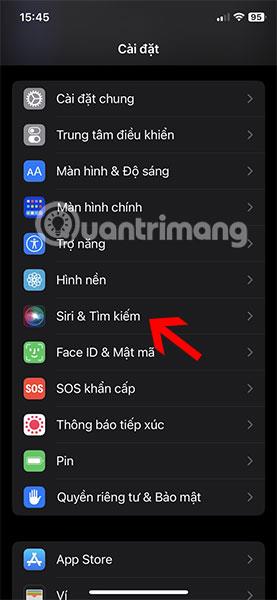
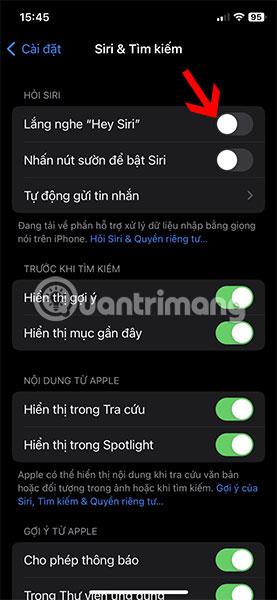
Nú, hvenær sem þú þarft að umbreyta upphæð í gjaldmiðilinn þinn, virkjaðu Siri með röddinni þinni (eða hliðarhnappinum) og segðu upphæðina og síðan gjaldmiðilinn sem þú vilt umreikna.
Umbreyttu gjaldmiðli með Siri
Til dæmis, ef þú vilt breyta 100 GBP í USD, myndirðu segja "breyta 100 breskum pundum í Bandaríkjadali" . Og þú munt sjá upphæðina á Reiknivélarspjaldinu efst á skjánum þínum
4. Umbreyttu gjaldmiðli á iPhone með forritum frá þriðja aðila
Síðast en ekki síst geturðu líka notað þriðja aðila gjaldmiðlabreytiforrit til að umbreyta gjaldmiðlum á iPhone þínum. Greinin mælir með því að þú notir xCurrency því það er nánast ókeypis og býður upp á marga eiginleika.
Til dæmis, xCurrency hefur eiginleika sem tekur núverandi staðsetningu þína og þýðir sjálfkrafa gjaldmiðilinn á þá staðsetningu þegar þú gerir umreikning, svo þú þarft ekki að stilla gjaldmiðilinn handvirkt.
Að auki gerir xCurrency þér kleift að bæta græjum við heimaskjá eða lásskjá iPhone þíns og gera fljótlegar breytingar.
Sækja xCurrency (ókeypis)
Hér eru skrefin til að umbreyta gjaldmiðli úr xCurrency appinu:
- Opnaðu xCurrency og veldu Breytir á heimaskjánum.
- Strjúktu til hægri á fyrsta gjaldmiðilinn á listanum og veldu gjaldmiðilinn sem þú vilt breyta í.
- Sömuleiðis skaltu setja alla gjaldmiðla sem þú gætir þurft til að skipta á listann.
- Að lokum pikkarðu á gjaldmiðilstáknið (sem þú vilt breyta í gjaldmiðilinn þinn) og sláðu inn upphæðina.
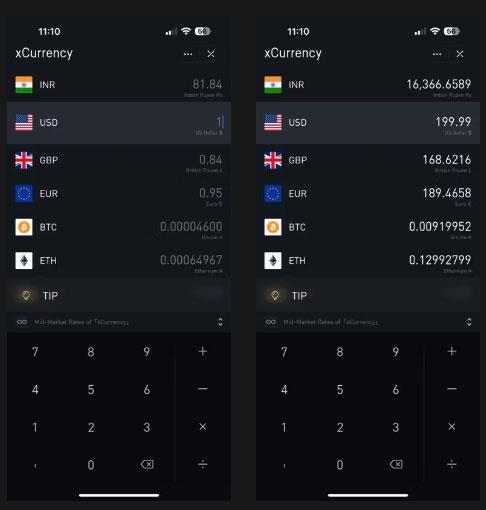
Umbreyttu upphæð með því að nota xCurrency
xCurrency mun sýna þá upphæð sem jafngildir í gjaldmiðlinum sem þú vilt sem og aðra gjaldmiðla sem þú hefur sett upp á listanum þínum.
Nú þekkir þú nokkrar mismunandi gjaldmiðlabreytingaraðferðir. Það er auðvelt að umbreyta gjaldmiðlum á iPhone. Gakktu úr skugga um að velja réttu aðferðina í hverri stöðu til að vinna verkið á skilvirkan hátt.
Vona að þér gangi vel.